调整win10桌面图标间距 win10桌面图标间距调整方法
更新时间:2024-09-28 15:00:39作者:xiaoliu
在使用Win10操作系统时,有时候我们可能会觉得桌面上的图标间距过大或过小,影响了整体的美观性和使用体验,调整Win10桌面图标间距可以让我们更好地管理桌面上的图标,使其布局更加合理和舒适。接下来我们就来了解一下Win10桌面图标间距的调整方法。
操作方法:
1.在桌面上按下Windows徽标键+R键,打开菜单命令,在运行菜单中输入“regedit”,打开注册表编辑器页面。
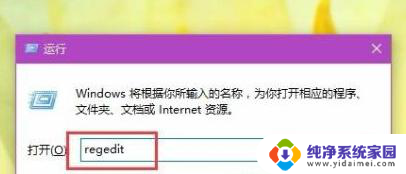
2.双击左侧栏目将注册表子项依次定位至:
HKEY_CURRENT_USER\ControlPanel\Desktop\WindowMetrics子项
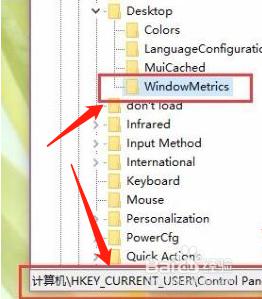
3.在打开的WindowMetrics子项中,找到IconSpacing字符,双击字符串值,修改
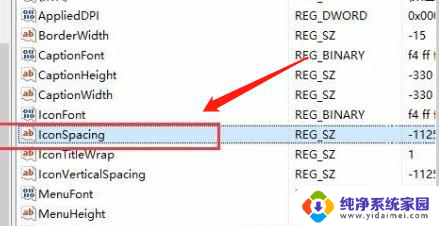
4.此处的IconSpacing字符串值代表桌面图标的水平间距,默认值为:-1125,我将其修改为-1500。
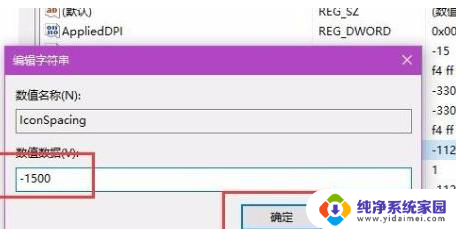
5.注册表页面中找到“IconVerticalSpacing”字符串值,代表着桌面图标的竖直间距。该值和水平间距值要保持一致。
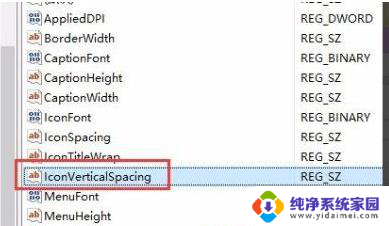
6.点击确定按钮保存对注册表键值的修改。
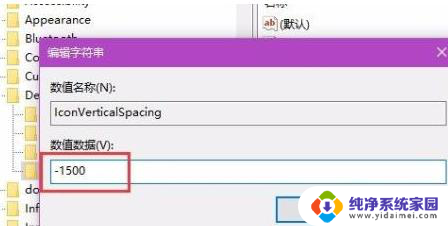
7.在桌面上按下Alt+F4键,打开关机菜单页面。在该页面窗口中选择“注销”命令,注销当前登录的Windows系统账户。
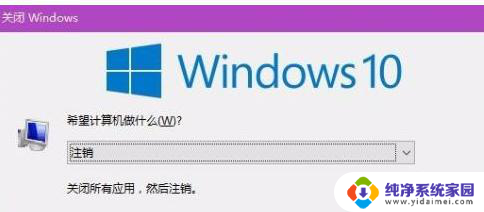
8.桌面上就已经成功修改了图标间距。
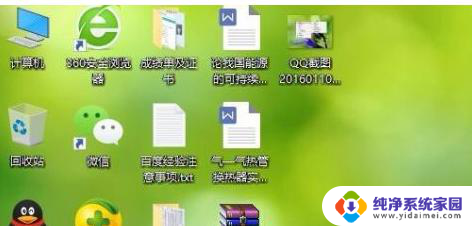
以上就是调整Win10桌面图标间距的全部内容,如果您遇到这种情况,您可以按照这些方法来解决,希望这些方法对大家有所帮助。
调整win10桌面图标间距 win10桌面图标间距调整方法相关教程
- win10图标突然间距变大 Win10电脑桌面图标间距调整方法
- 电脑图标间隙变大了怎么办win10 Win10电脑桌面图标间距调整
- win10应用间距拉伸怎么调节 Win10桌面图标间距过大怎么解决
- 桌面图标占地面积变宽 win10桌面图标间距过宽
- 桌面图标变宽了怎么办 Win10桌面图标之间的距离很宽
- 桌面图标比例大小怎么调整 Windows10桌面图标大小调整方法
- win10桌面图标大小怎么设置 Win10桌面图标大小怎么调整
- 桌面图标变大怎么弄 WIN10桌面图标变大了如何调整
- 怎么改变桌面图标的大小 Win10桌面图标调整大小技巧
- win10调图标大小 Win10桌面图标大小怎么调整
- 怎么查询电脑的dns地址 Win10如何查看本机的DNS地址
- 电脑怎么更改文件存储位置 win10默认文件存储位置如何更改
- win10恢复保留个人文件是什么文件 Win10重置此电脑会删除其他盘的数据吗
- win10怎么设置两个用户 Win10 如何添加多个本地账户
- 显示器尺寸在哪里看 win10显示器尺寸查看方法
- 打开卸载的软件 如何打开win10程序和功能窗口